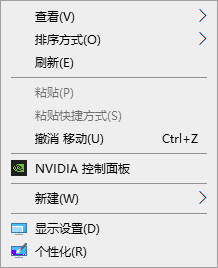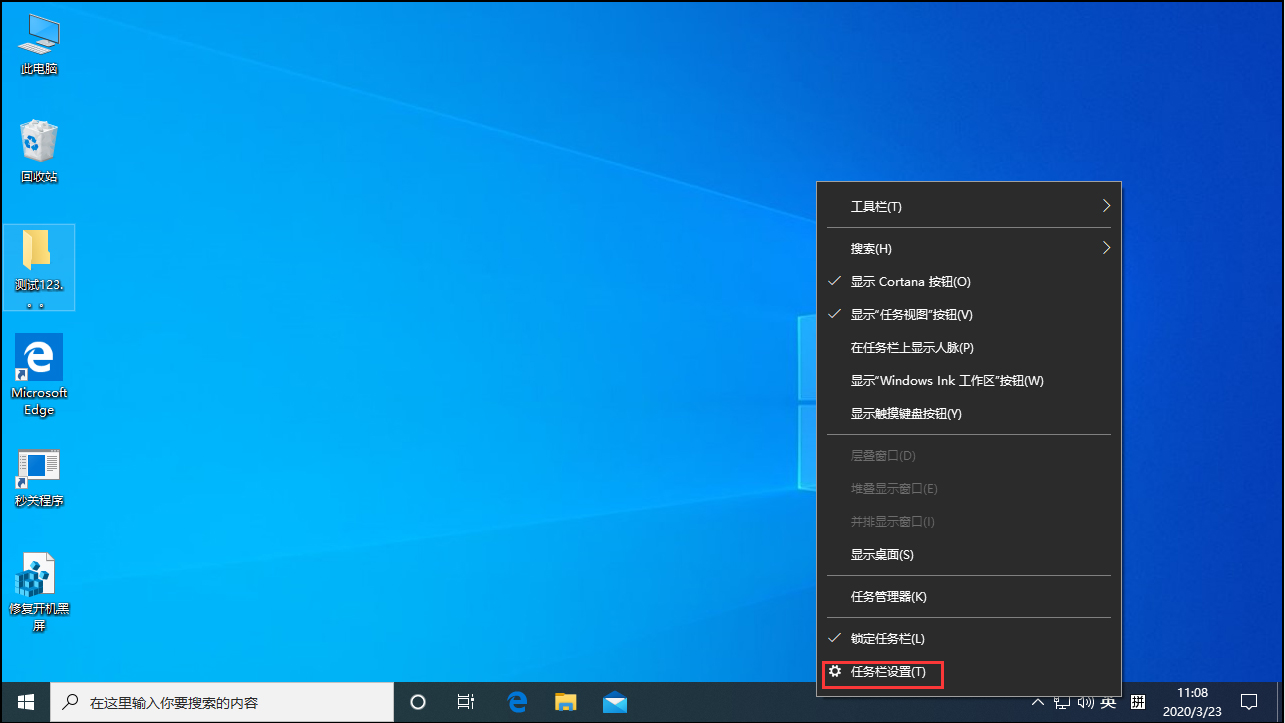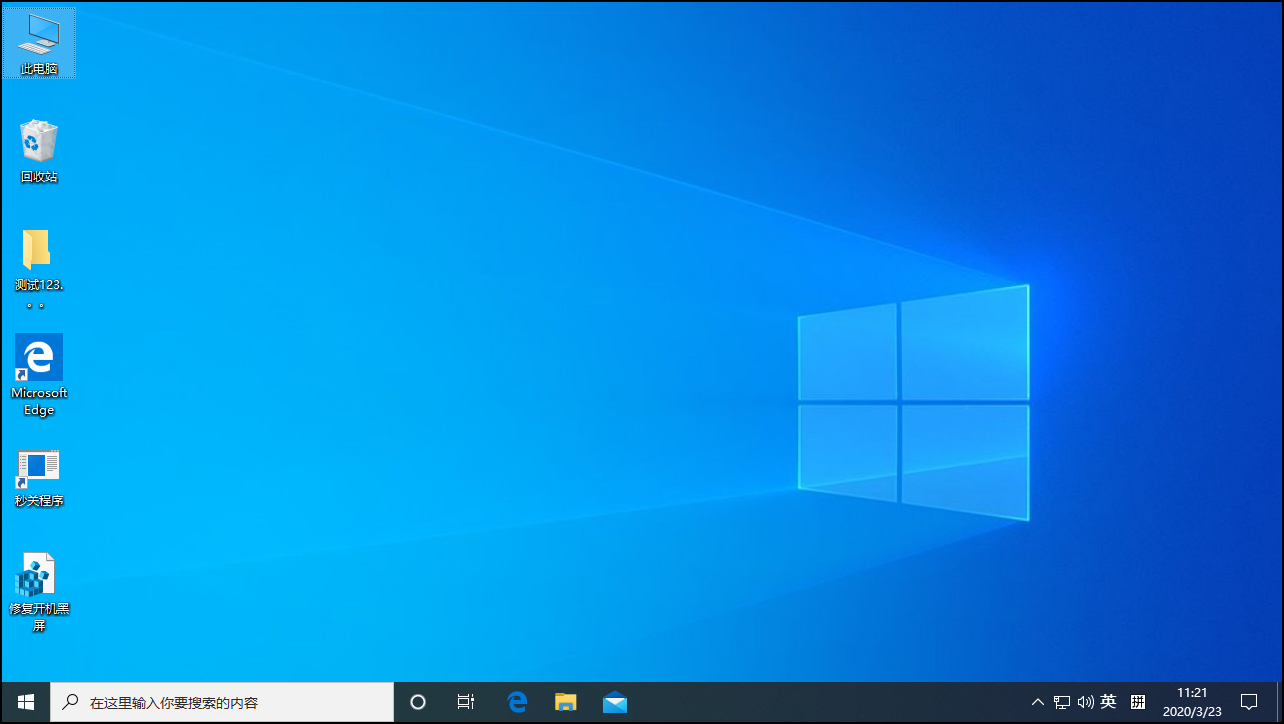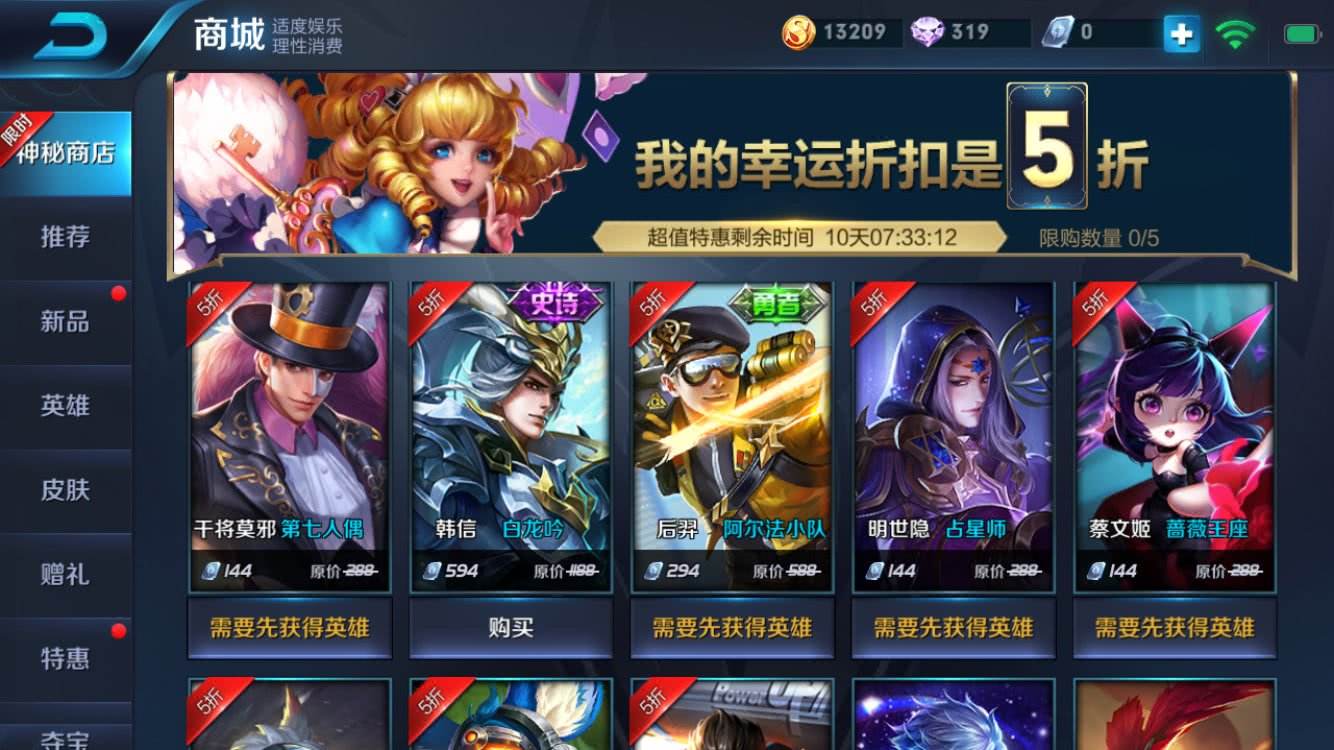win10应用商店不见了怎么办
2020-12-02 11:21:50 来源:1569下载站 作者:
win10系统当中有个系统商店由微软运营,在这里可以放心下载安装应用,非常便利。但是因为某些原因导致应用商店被删除了,那么要如何找回这个功能呢?别着急,下面小编就跟大家讲讲Win10系统如何重新装回应用商店的方法。
详细如下:
1、点击桌面任务栏中的搜索框;
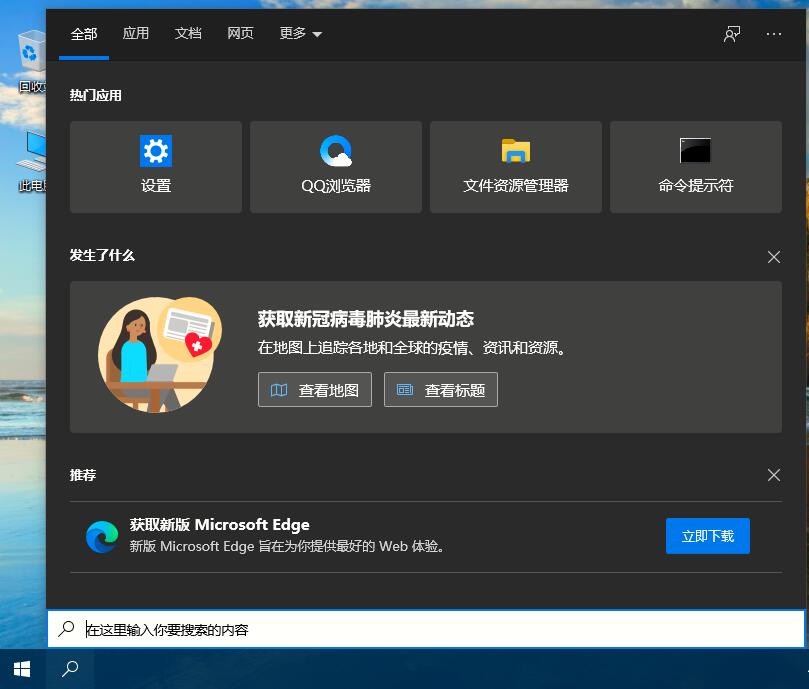
2、输入powershell,打开Windows PowerShell功能;

3、这时就会弹出Windows PowerShell的窗口,在这里输入命令Get-AppxPackage -allusers | Select Name, PackageFullName;
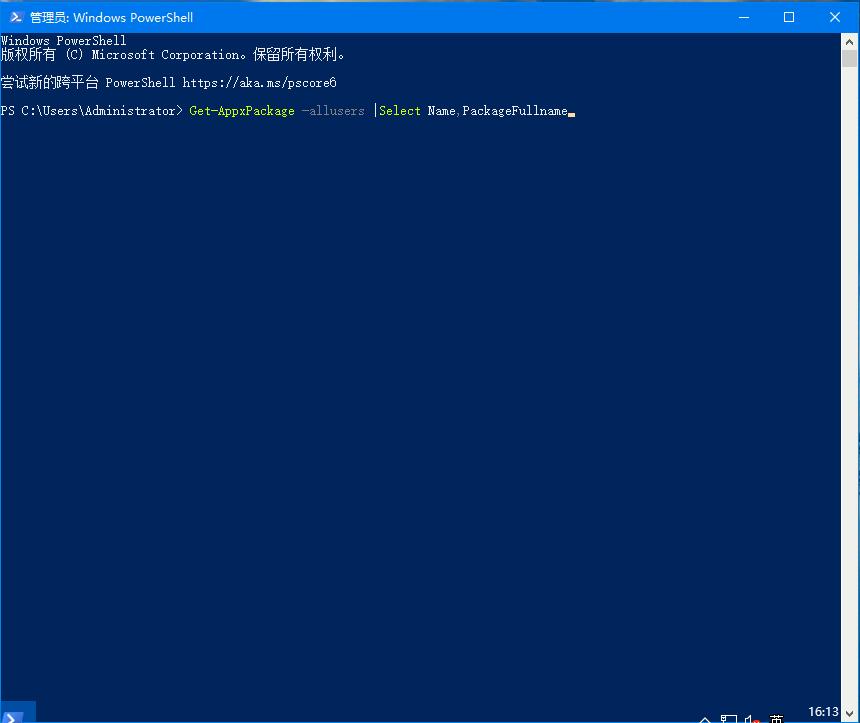
4、这时就会列出所有的Windows10系统的安装应用,找到Microsoft.WindowsStore菜单项,把其后面的内容复制下来。
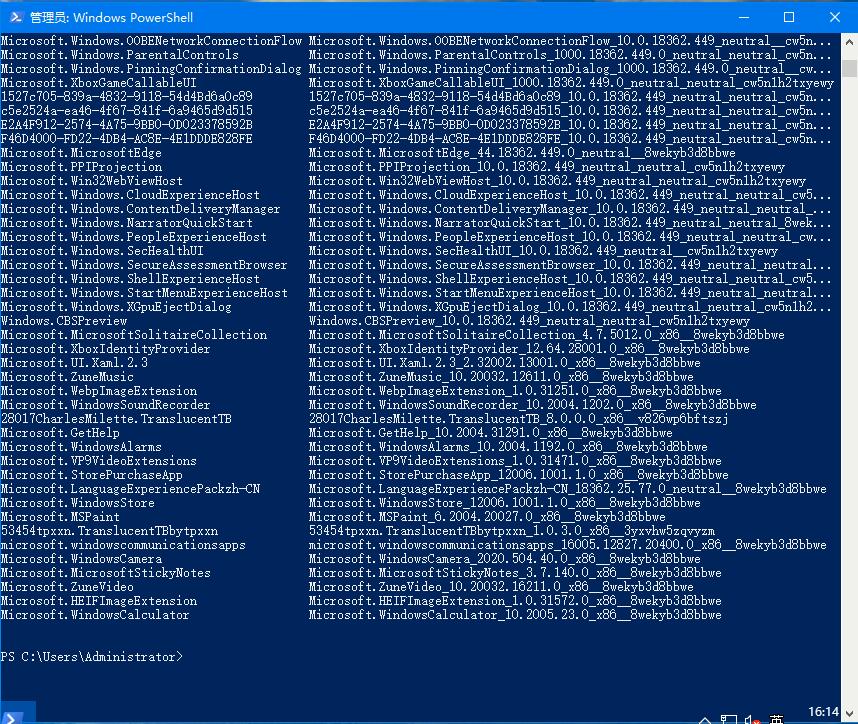
5、接着再在下面的命令行输入:Add-appxpackage -register “C:\Program Files\WindowsApps\Microsoft.WindowsStore_11701.1001.99.0_x64__8wekyb3d8bbwe\appxmanifest.xml” -disabledevelopmentmode。
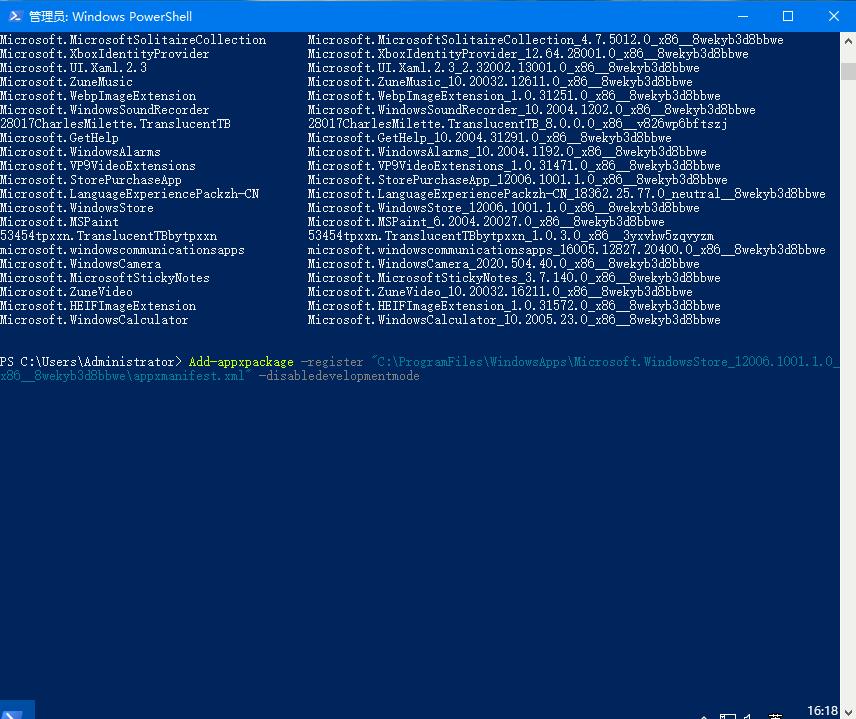
6、Windows10系统就会自动安装,重新部署应用商店了。
以上就是Win10系统如何找回应用商店的详细方法,如果无法修复的话建议重新安装系统。
精选阅读
win10文件夹属性怎么不见了
最近有用户反馈Win10系统下右键点击桌面上的用户文件夹查看属性之后就消失不见了。很多朋友以为是不小心删除了,可是回收站里也没有,那么这是怎么回事呢,通过小编检查这是由于桌面图标设置中没有勾选用户文件夹导致。
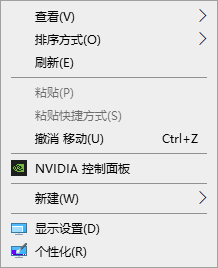
解决步骤如下:
1、在桌面单击鼠标右键,选择【个性化】;
2、在左侧点击【主题】;
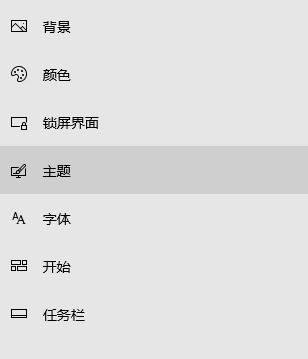
3、在右侧点击【桌面图标设置】,在比较下面的,往下拉一点;
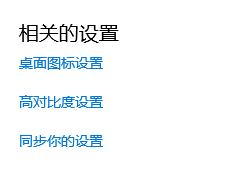
4、打开后勾选【用户的文件】,点击确定保存设置即可。
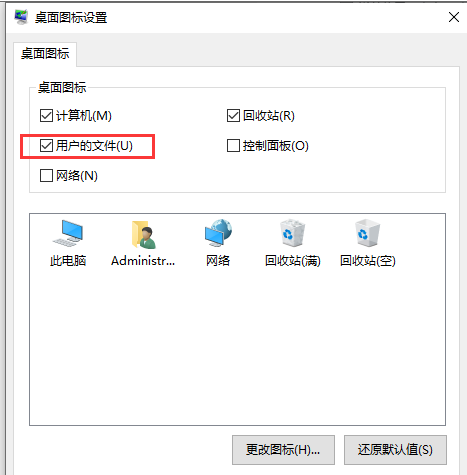
保存之后,我们再查看桌面上的用户文件夹已经重新回来了,如果没有记得刷新一下哦。
Win10操作中心不见了如何解决
通过系统内置的操作中心功能,Win10用户便可以快速打开一些设置程序。不过,在使用Win10系统的过程中,偶尔也会遇到“操作中心不见了”的特殊情况!那么,Win10操作中心不见了怎么办?下面就让我们来了解一下。
方法步骤
打开设备,右键单击任务栏,并选取“任务栏设置”;
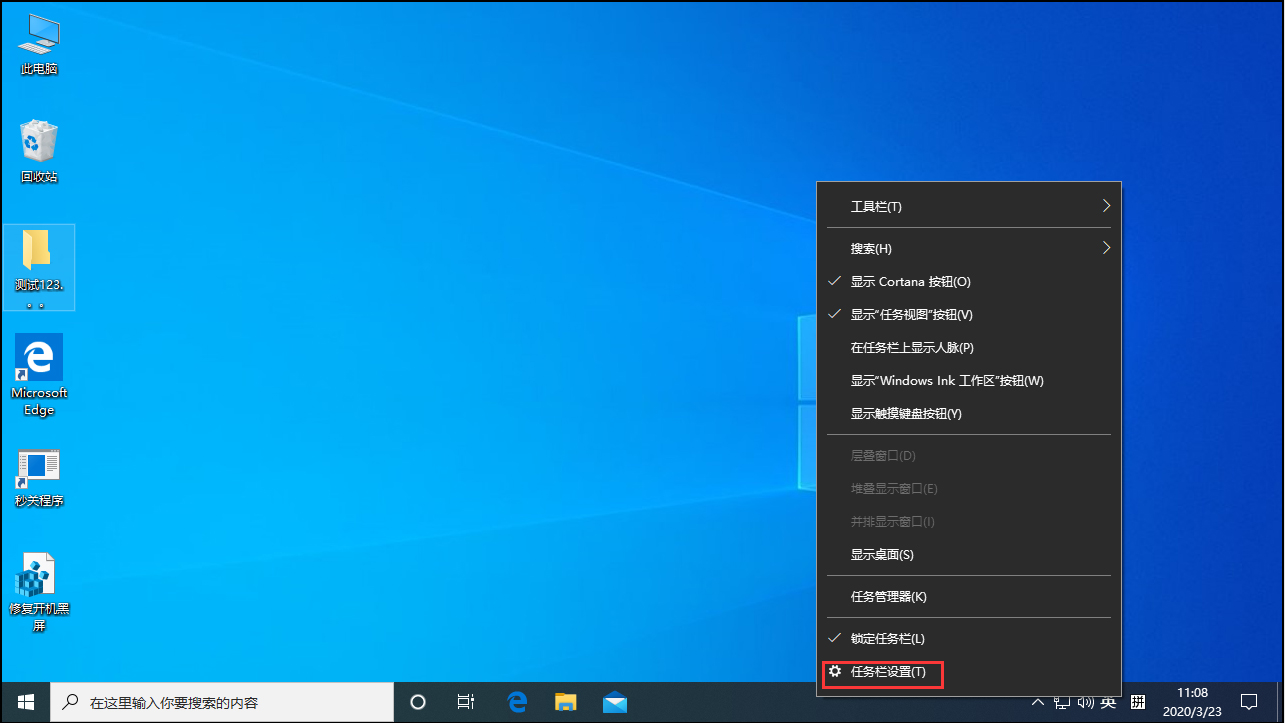
在任务栏设置窗口内,找到“打开或关闭系统图标”选项,双击打开;
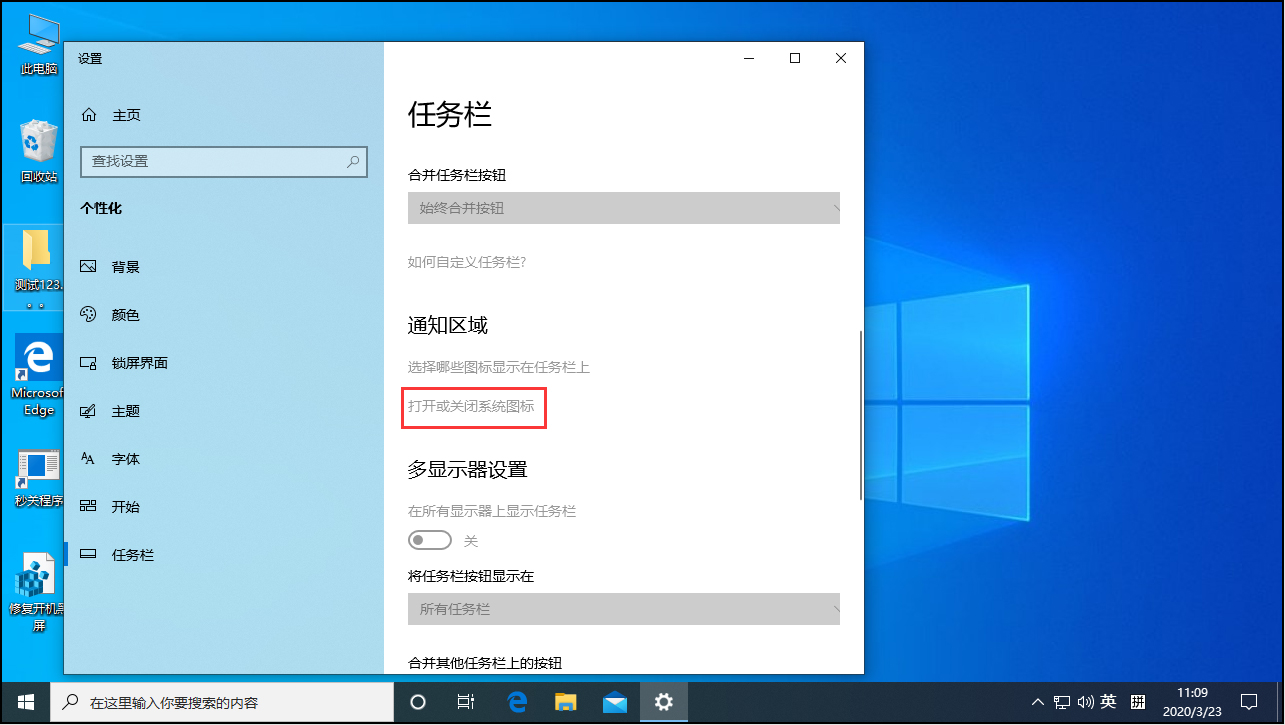
最后,滑动开启“操作中心”即可。
Win10专业版组策略打不开怎么办
当电脑出现一些问题时,许多人都会打开组策略编辑器来尝试解决。不过,小编近期在试图打开组策略编辑器时,却发现其无法正常打开!那么,组策略打不开该怎么办呢?下面是小编分享的Win10专业版组策略打不开解决方法,小伙伴们可不要错过了。
方法步骤
打开设备;

在C盘找到通用管理文档“gpedit”;
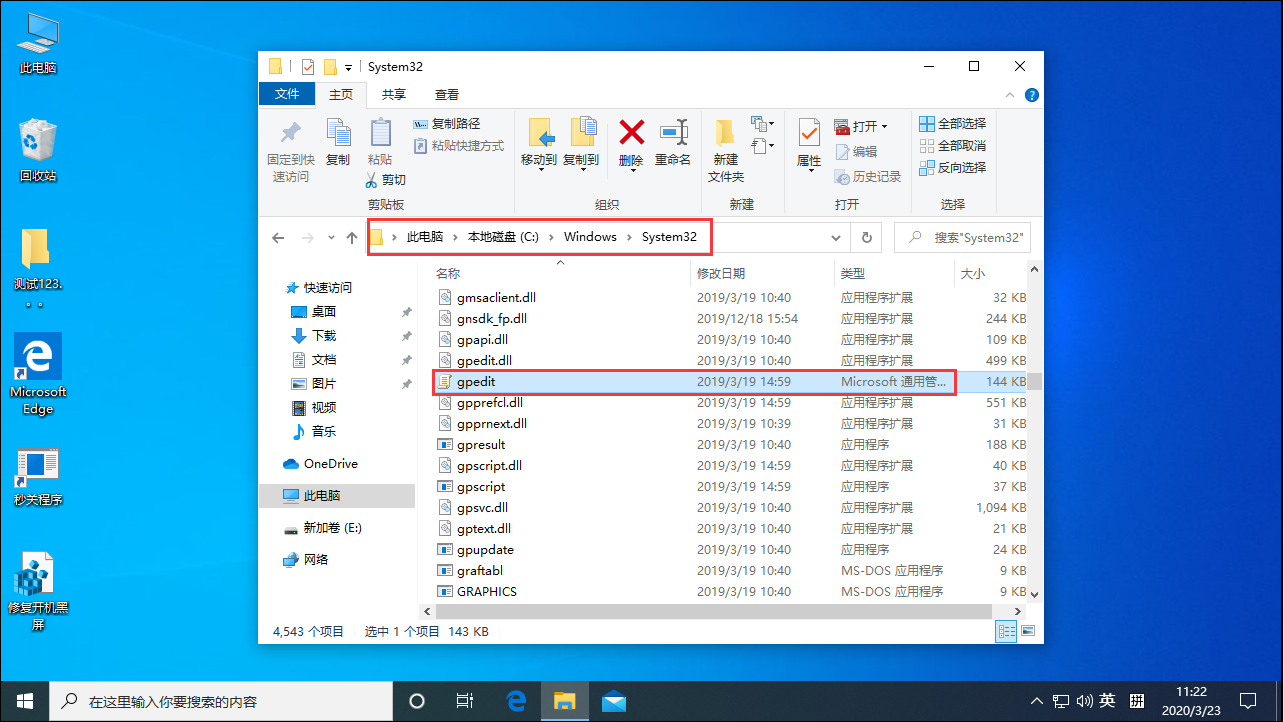
最后,以管理员身份运行该文档即可。
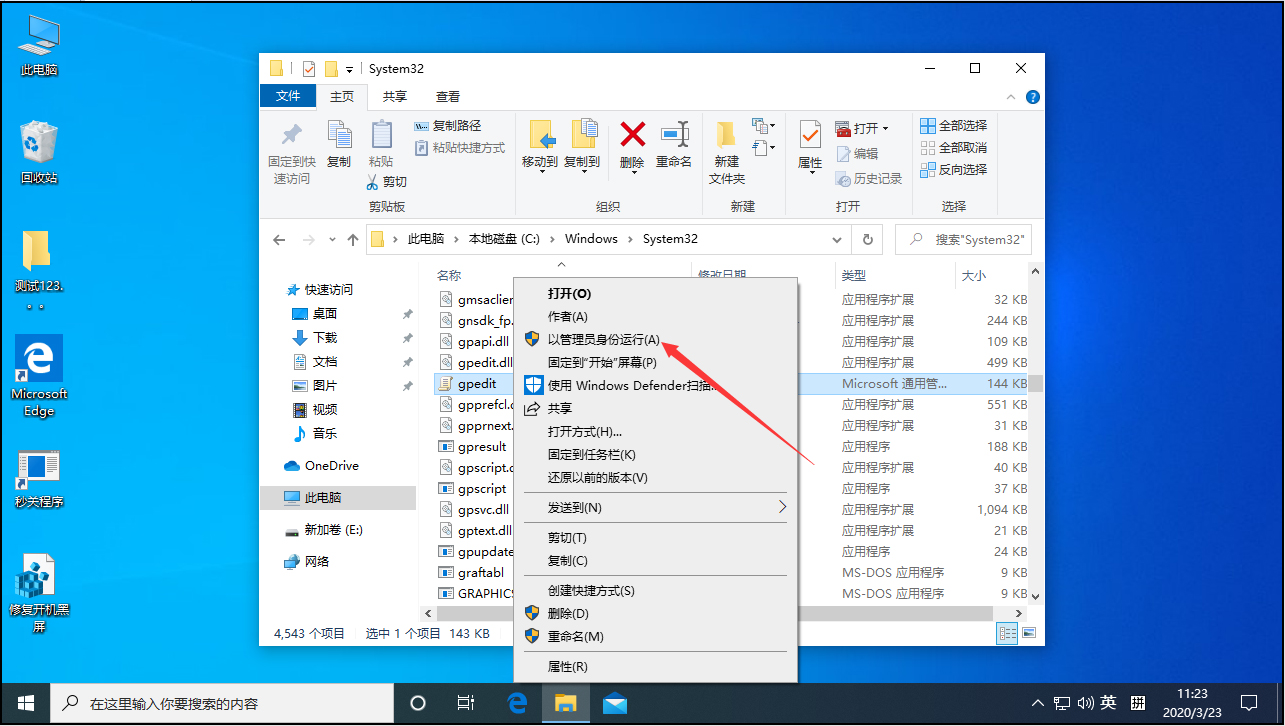
1569下载为您带来《win10应用商店不见了怎么办》内容将帮助您解决win10应用商店不见了怎么办相关的内容!